网站首页互联网 >正文
您是否想提高iPhone的使用效率?通过正确的技巧和窍门,您可以将设备变成强大的工具,帮助您更高效、更有效地工作。以下来自ProperHonestTech的视频向我们介绍了每个iPhone用户都应该知道的12个基本生产力技巧。
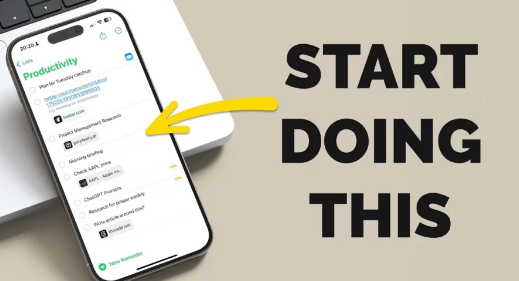
利用Siri的强大功能进行提醒
Siri是Apple的虚拟助手,它可以成为您管理任务和保持井然有序的宝贵盟友。通过利用Siri的功能,您可以创建与特定内容相关的提醒,确保您不会错过重要细节。例如,如果您遇到需要跟进的文章或电子邮件,只需让Siri为您创建提醒即可。
要将提醒功能提升到一个新的水平,请考虑使用标签将提醒整理成列表。这种方法可让您对任务进行分类,并使待办事项列表易于管理。您可以为工作、个人或特定项目的任务创建列表,从而更轻松地确定优先级并处理您的职责。
专业提示:使用Siri创建提醒时使用自然语言,例如“提醒我明天下午3点给约翰打电话”。
使用Safari阅读器模式增强您的阅读体验
在iPhone上浏览网页时,广告和弹出窗口等干扰因素会降低您的工作效率。Safari的阅读器模式提供了一种解决方案,它以简洁、易读的格式呈现内容。此功能会删除不必要的元素,让您专注于最重要的文本和图像。
要利用阅读器模式,只需点击地址栏中的“AA”图标,然后选择“显示阅读器视图”。您还可以将Safari设置为自动以阅读器模式打开特定网站的文章,确保每次都能获得无缝的阅读体验。
专业提示:通过调整字体大小、样式和背景颜色来自定义阅读器模式的外观以满足您的喜好。
通过消息菜单自定义简化沟通
信息应用是iPhone上的中央通信枢纽,自定义菜单可以大大提高您的工作效率。通过整理照片库、贴纸和第三方应用等功能,您可以快速访问所需的工具,而无需筛选不必要的选项。
要自定义“信息”菜单,只需点击应用程序抽屉中的“…”图标,然后选择“编辑”。然后,您可以添加、删除或重新排列项目,以创建适合您需求的个性化布局。
专业提示:将您最常用的第三方应用程序固定到消息菜单的顶部,以便更快地访问。
通过禁用应用评级请求来消除干扰
应用开发者经常会提示用户对其应用进行评分和评论,这可能会造成干扰并影响工作效率。为了避免这些干扰,您可以在iPhone的设置中关闭应用内评分和评论请求。
导航至“设置”>“AppStore”,然后关闭“应用内评分和评论”选项。这个简单的步骤将确保您可以专注于任务,而不会受到不必要的干扰。
使用日历时间输入简化日程安排
在日历应用中创建活动时,精确度是关键。不要使用时间轮来选择所需时间,而是选择数字键盘。这种方法可以更快、更准确地安排时间,从长远来看,可以节省您宝贵的时间。
要访问数字键盘,只需在创建或编辑事件时点击时间字段,然后点击左下角的“数字键盘”按钮。
专业提示:创建活动时使用自然语言输入,例如“下午12:30与莎拉共进午餐”,日历应用将自动为您解析时间。
使用提醒列表模板提高效率
您是否发现自己会重复创建相同的清单,例如旅行打包清单或购物清单?在提醒应用中为这些可重复的任务创建模板可以节省时间。通过预先设置的结构,您可以确保不会错过日常任务中的任何重要步骤。
要创建模板,请列出所有必需项目,然后在需要时复制它。您还可以使用“共享”功能将模板发送给其他人或在其他设备上访问它。
利用邮件应用程序功能最大程度提高工作效率
iPhone上的邮件应用提供了多种功能,可以显著提高您的工作效率。其中一项功能是设置电子邮件提醒,确保您跟进重要消息。只需在电子邮件上向左滑动,然后点击“提醒我”即可设置自定义提醒。
另一个有用的功能是延迟发送电子邮件的选项。如果您在正常工作时间之外工作或想要安排电子邮件在特定时间发送,只需按住“发送”按钮并选择“稍后发送”。这可以让您更有效地管理沟通并保持专业形象。
专业提示:使用“标记”功能标记需要采取行动的重要电子邮件,从而更轻松地对收件箱进行优先排序。
与共享密码组安全协作
iCloudKeychain是Apple的内置密码管理器,它提供了一种安全共享和管理密码的便捷方式。此功能对于需要访问共享帐户(例如流媒体服务或项目管理工具)的团队或家庭特别有用。
要设置共享密码组,请导航至“设置”>“密码”,然后点击“+”按钮。选择“创建密码组”并邀请其他人加入。组内所有成员都可以访问共享密码,从而实现无缝且安全的协作。
利用生产力手势增强工作流程
您的iPhone支持多种手势,可大大提高您的工作效率。其中一种手势是拖放,它可让您在应用程序之间无缝移动项目。例如,您可以将照片中的图像拖到电子邮件或Pages中的文档中。
另一个有用的手势是创建项目堆栈以进行批量操作。通过将一个项目拖到另一个项目上,您可以创建一个可以作为单个单元移动、删除或共享的堆栈。此功能在组织文件或清除相机胶卷时特别方便。
专业提示:使用双指滑动手势可快速选择列表或网格视图中的多个项目,例如电子邮件或笔记。
使用快捷方式应用程序自动执行任务
iOS12中引入的“快捷指令”应用彻底改变了iPhone上常用操作的自动化方式。借助“快捷指令”,您可以创建自定义工作流程,将多个步骤合并为一次点击,从而节省您的时间和精力。
探索快捷方式库,发现符合您需求的预制快捷方式,或从头开始创建自己的快捷方式。您可以将快捷方式添加到主屏幕或iPhone15Pro上的操作按钮,以便更快地访问。
专业提示:使用应用程序内的“共享”功能访问相关快捷方式,例如转换图像或修剪视频。
长按即可访问快速操作
长按主屏幕上的应用图标会显示快捷操作菜单,让您无需浏览多个菜单即可执行任务。此功能在旧款iPhone上称为3DTouch,在新款iPhone上称为HapticTouch,可节省访问常用功能的时间。
例如,长按相机图标可直接跳转到特定的拍摄模式,而长按地图图标可提供前往您喜欢的地点的路线选项。
在计算器应用中快速纠正错误
iPhone上的计算器应用程序包含一个方便的手势来纠正错误。如果您输入了错误的数字,只需在数字显示屏上向左或向右滑动即可删除最后一个条目。此手势让您无需从头开始计算,让您在旅途中更轻松地处理数字。
专业提示:使用科学计算器模式(通过将iPhone旋转至横向来访问),可获得更多高级功能。
通过将这12个基本生产力技巧融入您的iPhone工作流程,您可以简化任务、最大限度地减少干扰并充分利用设备的功能。无论您是管理日程安排、与他人协作还是自动执行重复操作,您的iPhone都可以成为提高生产力的强大工具。采用这些技巧,让您的效率飙升!
版权说明:本站所有作品图文均由用户自行上传分享,仅供网友学习交流。若您的权利被侵害,请联系我们
相关文章:
- 2024-05-24Android15Beta2的更多功能曝光
- 2024-05-23CRUADuoGS四季隔热轻型帐篷
- 2024-05-23如何以道德和负责任的方式使用GoogleGemini避免偏见和错误信息
- 2024-05-23如何使用新的AIGoogle搜索和AI概述
- 2024-05-22MicrosoftVisualStudioProfessional2022+2024Premium学习编程认证捆绑包
- 2024-05-22ChatGPTGTP-4o语音应用程序的实际应用
- 2024-05-22微软推出了专为AI设计的新一类WindowsPC
- 2024-05-22创意协作利用GoogleGemini释放您的想象力
- 2024-05-22MicrosoftExcel终极初学者指南2024
- 站长推荐
- 栏目推荐
